Eliminați Open With Context Menu în Windows 10
Deschiderea cu meniul contextual este o comandă specială care permite utilizatorului să deschidă fișierul selectat într-o aplicație alternativă în loc de cea implicită asociată. De exemplu, puteți deschide o imagine cu Paint, Photos sau Adobe Photoshop. Dacă sunteți administrator pe computer, este posibil să doriți să restricționați accesul la acest meniu pentru utilizatori, astfel încât aceștia să nu deschidă fișiere cu aplicații nedorite.

Din motive de confidențialitate și securitate, ar putea fi util ca utilizatorii să deschidă fișiere folosind numai asociațiile implicite de fișiere. Programul implicit este cel pe care sistemul de operare îl lansează atunci când faceți dublu clic pe un fișier în File Explorer. Deschis cu vă permite să o înlocuiți rapid folosind meniul contextual.
Publicitate
Deschis cu permite schimbarea permanentă a programului implicit. Dezactivarea acestuia ajută, de asemenea, la prevenirea ca utilizatorii dvs. să aibă accidental un tip de fișier asociat cu un program greșit.
Meniul Deschide cu poate fi dezactivat cu o simplă modificare a Registrului. Să vedem cum. Trebuie să fiți conectat cu un cont administrativ a continua.
Pentru a elimina meniul contextual Deschidere cu în Windows 10, urmează următoarele instrucțiuni.
- Deschide Aplicația Registry Editor.
- Accesați următoarea cheie de registry.
HKEY_CLASSES_ROOT\*\shellex\ContextMenuHandlers
Vedeți cum să accesați o cheie de registry cu un singur clic.
- Scoateți Deschis cu subcheie. Faceți clic dreapta pe el în panoul din stânga și selectați Șterge în meniul contextual.
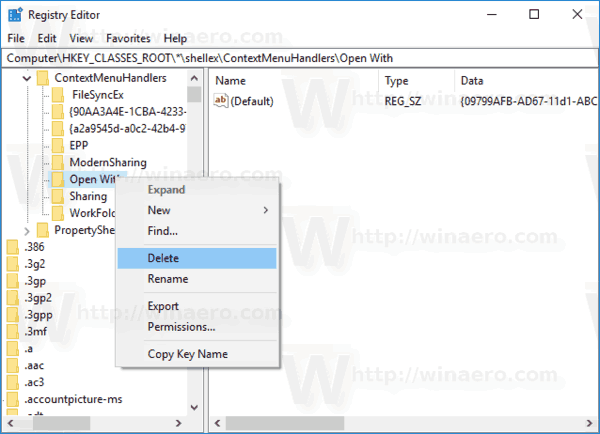
Aceasta va elimina Deschis cu meniul contextual din File Explorer din Windows 10.
Pentru a economisi timp, am pregătit următoarele fișiere Registry gata de utilizare.
Descărcați fișierele de registru
Modificarea de anulare este inclusă. Conținutul fișierelor *.reg este după cum urmează.
Eliminați meniul:
Windows Registry Editor Versiunea 5.00 [-HKEY_CLASSES_ROOT\*\shellex\ContextMenuHandlers\Open With]
Restaurați meniul:
Windows Registry Editor versiunea 5.00 [HKEY_CLASSES_ROOT\*\shellex\ContextMenuHandlers\Open With] @="{09799AFB-AD67-11d1-ABCD-00C04FC30936}"
Asta e.

